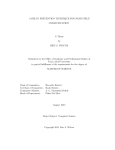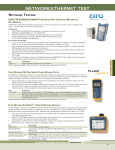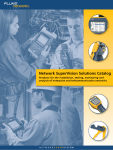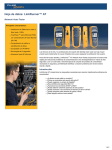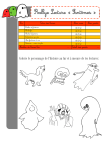Download Guide du volontaire.pages
Transcript
GUIDE DU VOLONTAIRE Guide du participant volontaire à l’enquête PRACTIC Bienvenue à bord ! Bienvenue à bord ! Merci d’avoir installé l’application Apisense pour participer à l’enquête Pratiques culturelles et usages de l’informatique connectée (PRACTIC), organisé par l’Institut National de la Recherche en Informatique et en Automatique (Inria). Vie privée Nous avons établi une charte de confidentialité détaillant la sécurité et l’anonymat des données recueillies, en conformité avec la CNIL. On compte sur vous Ta participation est vraiment essentielle pour que nous puissions accomplir notre objectif : produire des résultats statistiques sur un grand nombre d’utilisateurs. Aussi, si l’application et le projet te plaît, n’hésites pas à en parler autour de toi et à la conserver pendant une durée de plusieurs mois. Sommaire • Installation et lancement…… p.2 • Mode d’emploi d’APISENSE..p.4 http://beta.apisense.fr/practic/ Pourquoi cette enquête ? L’application enregistre des traces d’activité numériques produites par ton utilisation du smartphone. Nous sommes en particulier intéressés par la dimension temporelle des pratiques, raison pour laquelle nous ne collectons pas de données relatives aux contenus (produits ou consultés), ni à l’identité de vos correspondants. # Attention : tu dois être majeur pour participer à cette expérience.# Visualise tes données La confrontation aux données observées sur ton comportement permet de vérifier si elles sont en adéquation avec la perception que tu en as : combien de fois penses-tu avoir allumé l’écran de ton téléphone aujourd’hui ? et cette semaine, combien de temps as-tu utilisé ton smartphone ? # Les graphiques que nous te proposons te permettent de visualiser l’usage de ton smartphone et de ses différentes applications. Ainsi, tu peux voir si cela correspond à ce que tu pensais, si tu étais loin du compte ou si tu avais une bonne perception de tes pratiques. # ! Nous serions ravis de recevoir tes commentaires, remarques ou suggestions. N’hésite pas à nous faire part de ton ressenti par mail : [email protected]# Merci encore ! # 1 GUIDE DU VOLONTAIRE Installation et lancement Préparer l'installation de l'application APISENSE ๏ Ouvrez Paramètres et trouvez l'option Sources inconnues (sous Applications ou Sécurité selon l’appareil).# # ๏ Si la case des Sources inconnues est déjà cochée, vous pouvez ignorer cette étape.# ๏ Si elle n'est pas cochée, sélectionnez la case à cocher puis appuyez sur OK dans la fenêtre de confirmation.# ๏ Si vous avez fait partie des anciens déploiement de l'enquête PRACTIC (Caen, Nantes ou Nancy), vous devez désinstaller l'ancienne application APISENSE.# ๏ Ouvrez Paramètres, sous Application, sélectionner APISENSE et cliquez sur Désinstaller.# Télécharger l'application APISENSE ๏ Directement depuis votre téléphone ou tablette Android à l’adresse : http://beta.apisense.fr/practic/app.html# ๏ ou scanner le QRcode suivant =># Installer l'application APISENSE ๏ Une fois le téléchargement terminé, ouvrez les notifications et appuyez sur APISENSE-Practic.apk.# ๏ Appuyez sur Installer. Ne pas s’effrayer par le nombre de permissions requises. Nous n’en utilisons que très peu, voir FAQ sur le site.# ๏ Appuyez sur Ouvrir.# ๏ C'est fait ! Créez-vous un compte APISENSE depuis l’application mobile.# ๏ Attention, si vous participez dans le cadre du jeu-concours, n’oubliez pas de remplir correctement les identifiants du recruteur (Nom et Prénom)# Lancement de l'expérience PRACTIC ๏ Une fois le compte créé, le store d'APISENSE s'ouvre.# ๏ Appuyez sur PRACTIC. Si PRACTIC ne s'affiche pas, appuyez sur la loupe.# ๏ Appuyez sur Participer.# ๏ C'est fait ! Appuyer sur Mes Expériences et vous verrez l'expérience PRACTIC démarrer. http://beta.apisense.fr/practic/ 2 GUIDE DU VOLONTAIRE ! Remplir le questionnaire PRACTIC Le questionnaire PRACTIC est une composantes essentielle de l’enquête, afin de relier les traces collectées par la sonde APISENSE aux données déclaratives renseignées par les utilisateurs.# Le questionnaire prend une vingtaine de minutes. Assurez-vous de prévoir le temps pour le remplir correctement et en une seule fois, pour ne pas devoir recommencer à 0.# Compléter le questionnaire permet d'activer l'interface PRACTIC sur l'application APISENSE. Cette interface offre une visualisation ludique des données (en savoir plus : vos données).# ๏ Dans Mes Expériences, Le Store ou depuis l'Accueil appuyez sur Feedz# ๏ Appuyez sur le Questionnaire# ๏ Une fois le questionnaire complété, quitter et revenir sur Feedz pour avoir une visualisation ludique de ses données. Le rafraîchissement ne se fait pas automatiquement.# Vous avez un second appareil Android ๏ Vous pouvez installer APISENSE/PRACTIC sur vos différents terminaux. Les résultats seront très intéressants, en ce qui concerne la répartition des tâches et la différence d’usages.# ๏ Installer l'application sur votre second appareil Android ne nécessite pas de nouveau la création d'un compte APISENSE, ni de remplir le questionnaire à nouveau# ๏ Dans la première application APISENSE, sous Paramètres, vous trouverez un code d’activation qui permet de vous épargner ces deux étapes sur le second terminal.# ๏ Renseignez-le au début du questionnaire PRACTIC de la seconde application APISENSE, afin d'activer automatiquement l'interface PRACTIC# C’est fini ! ๏ Encore merci pour votre participation !# ๏ Note : On a remarqué que les OS CyanogenMod ont quelques soucis avec la visualisation des données dans l’interface PRACTIC (Feedz). C’est possible que cela soit le cas avec d’autres systèmes, merci de nous en informer par mail ([email protected]), en précisant votre modèle de smartphone et la version d’Android installée. http://beta.apisense.fr/practic/ 3 GUIDE DU VOLONTAIRE Mode d'emploi de l'application APISENSE I. L'écran de connexion Dans cet écran, vous avez la possibilité de vous connecter à votre compte APISENSE ou d’en créer un nouveau. (cf p.2, tutoriel d'installation)# ๏ Si vous avez déjà un compte APISENSE, utilisez le Pseudo et le Mot de passe que vous aviez choisi lors de la création du compte, puis cliquez sur Connexion (la suite, en III.)# ๏ Si vous n'êtes pas inscris, vous avez la possibilité de créer un compte en cliquant sur Nouveau compte (la suite, en II.)# ! ! ! ! # II. La création d'un nouveau compte Dans cet écran, vous avez la possibilité de créer un nouveau compte APISENSE.# Explication des différents champs :# ๏ Votre nom et prénom : associer le téléphone à votre compte APISENSE# ๏ Pseudo du compte : pour pouvoir se connecter (voir I)# ๏ Mot de passe du compte : pour pouvoir se connecter (voir I)# ๏ Email : pour d'éventuel contacts par les scientifiques# ๏ Pour le jeu-concours, indiquer nom et prénom de la personne qui vous a recruté (sinon, laissez vide) : Si vous avez été recruté dans le cadre du jeu-concours, votre recruteur vous a donné son ID qui est composé d’un Nom et Prénom. C'est ici qu'on le renseigne (champ vide, par défaut). # ! http://beta.apisense.fr/practic/ 4 GUIDE DU VOLONTAIRE III. L'accueil Cet écran s'affiche après la page de connexion (voir I) et la création d'un compte APISENSE (voir II)# ๏ Store : c'est là où l'on souscrit aux différentes expériences scientifiques. A l'heure actuelle, seule l'expérience PRACTIC vous est proposée. # ๏ Mes Expériences : c'est le panneau de contrôle des expériences souscrites. # ๏ Feedz : c'est là où vous pourrez répondre au questionnaire PRACTIC, suite à quoi vous pourrez y visualiser vos propres données.# ๏ Paramètres : c'est là où vous pouvez régler les paramètres généraux d'APISENSE.# ! ! ! ! IV. Le store C'est généralement le premier écran auquel vous serez confronté. C'est ici que l'on s'inscrit à l'expérience PRACTIC.# Vous devez disposer d'une connexion Internet, et vous devriez voir s’afficher l'expérience PRACTIC.# Pour s'inscrire, cliquez dessus.# Si elle ne s'affiche pas, appuyez sur la loupe, pour rafraîchir le Store# ๏ Le bouton Mes Expériences vous renvoie vers le panneau VI# ๏ Le bouton Feedz vous renvoie vers le panneau IX# ! ! ! ! http://beta.apisense.fr/practic/ 5 GUIDE DU VOLONTAIRE V Le store (suite) Une fois que vous avez cliqué sur le nom de l'expérience dans Le Store, vous devriez voir afficher une description de celle-ci.# Pour PRACTIC, vous retrouverez les informations sur les données collectées, des informations de contact et les conditions d'utilisation de l'enquête. # ๏ Pour finaliser l'inscription, cliquez sur Participer, ce qui déclenche le téléchargement de l’expérience PRACTIC proprement dite et de la démarrer automatiquement.# ๏ Une fois que c’est fait, revenez en arrière par le bouton “flèche arrière” (du téléphone). Vous retrouvez alors le panneau IV.# ! ! ! VI. Mes Experiences Une fois que vous êtes inscrit à une expérience, depuis le Store (IV), c'est dans cet écran que vous pouvez la gérer.# ๏ Vous saurez si l'expérience est démarrée si le statut Etat est actif ou inactif (pour savoir comment gérer l'état de l'expérience, voir VII).# ๏ Le userID correspond à l’identifiant vu par le scientifique. Tout envoi de donnée est signé par ce userID. # ๏ Le nombre 0, à gauche de traces, signifie le nombre de données que l'expérience a stockées, depuis le dernier envoi de données vers nos serveurs.# ๏ Le bouton Accueil : voir III# ๏ Le bouton Feedz : voir IX# ! ! ! http://beta.apisense.fr/practic/ 6 GUIDE DU VOLONTAIRE VII. Mes experiences (suite) Pour pouvoir démarrer ou lancer l’expérience PRACTIC, il suffit d’appuyer sur la zone correspondante. # C'est le raccourci permettant de gérer l'état de l'expérience.# ๏ Si celle ci est inactive, vous pourrez la démarrer en cliquant sur Start# ๏ Si celle ci est active, le bouton Start deviendra un bouton Stop et vous pourrez alors stopper l'expérience.# ๏ Si vous voulez en savoir plus sur comment gérer mon expériences, continuez vers VIII# ! ! ! ! VIII. Mes expériences (suite) Des options supplémentaires vous sont proposées pour l’expérience PRACTIC. # Pour cela, réaliser un “appui long” sur la zone de l’expérience PRACTIC. Un menu s'ouvre à vous :# ๏ Feedz : voir le IX# ๏ Envoyer les traces : réalise un envoi manuel des traces collectées sur votre smartphone vers nos serveurs# ๏ Mise à jour : vérifie si votre version de l'expérience est bien à jour# ๏ Voir le script : consulte le script de collecte de données de l'expérience# ๏ Se désinscrire : stoppe l'expérience et supprime votre participation à celle ci.# ! ! http://beta.apisense.fr/practic/ 7 GUIDE DU VOLONTAIRE IX. Feedz Le Feedz donne la possibilité aux scientifiques de publier des contenus supplémentaires, pour son expérience.# Pour PRACTIC, ce contenu est en deux parties :# ๏ Lors de votre inscription à PRACTIC, un questionnaire sera rendu visible dans le Feedz. Ce questionnaire est une des composantes de l'enquête PRACTIC. Son remplissage complet vous permet d'accéder à la seconde partie, l'interface PRACTIC.# ๏ L'interface PRACTIC est une un module vous permettant de visualiser les données que vous nous envoyées, de façon ludique. Nous vous proposons plusieurs traitements et affichages de vos données.# ! ! ! ! ! X. Paramètres ๏ Votre recruteur du jeu-concours : lors de la création de votre compte, si vous avez inscris un recruteur, vous pourrez le vérifier ici# ๏ Code pour activer vos stats PRACTIC : si vous installez l'application APISENSE sur un second appareil Android en votre possession, le questionnaire PRACTIC dans le Feedz (IX) s’activera, par défaut. Rassurez-vous, vous n’avez pas besoin de le remplir une seconde fois. Vous pouvez entrer, dès le début du questionnaire, ce code qui vous permet de sauter cette étape et d’accéder à la visualisation de vos données.# ๏ Rechercher une mise à jour : pour vérifier que vous avez bien la dernière version de l'application APISENSE# ! ! http://beta.apisense.fr/practic/ 8